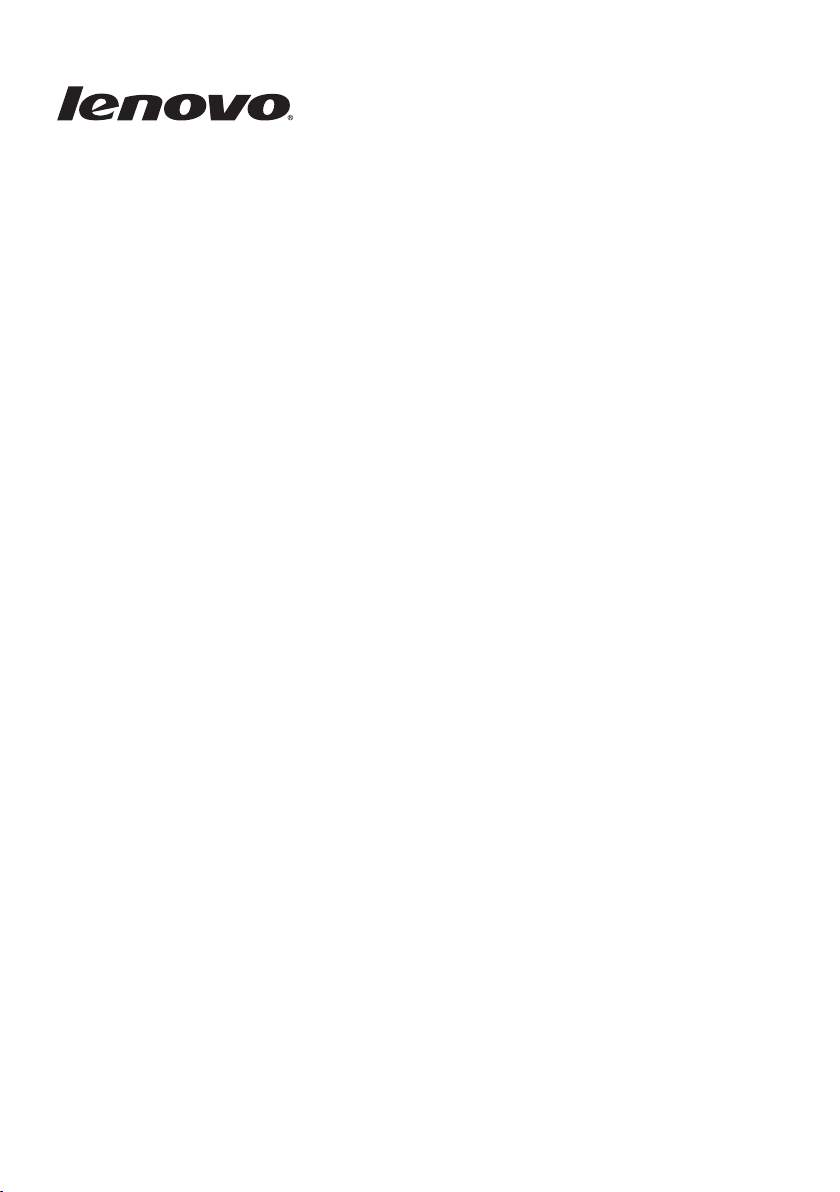
Windows 8.1
geïnstalleerd en
geactiveerd

Eerste uitgave (september 2013)
© Copyright Lenovo 2013.
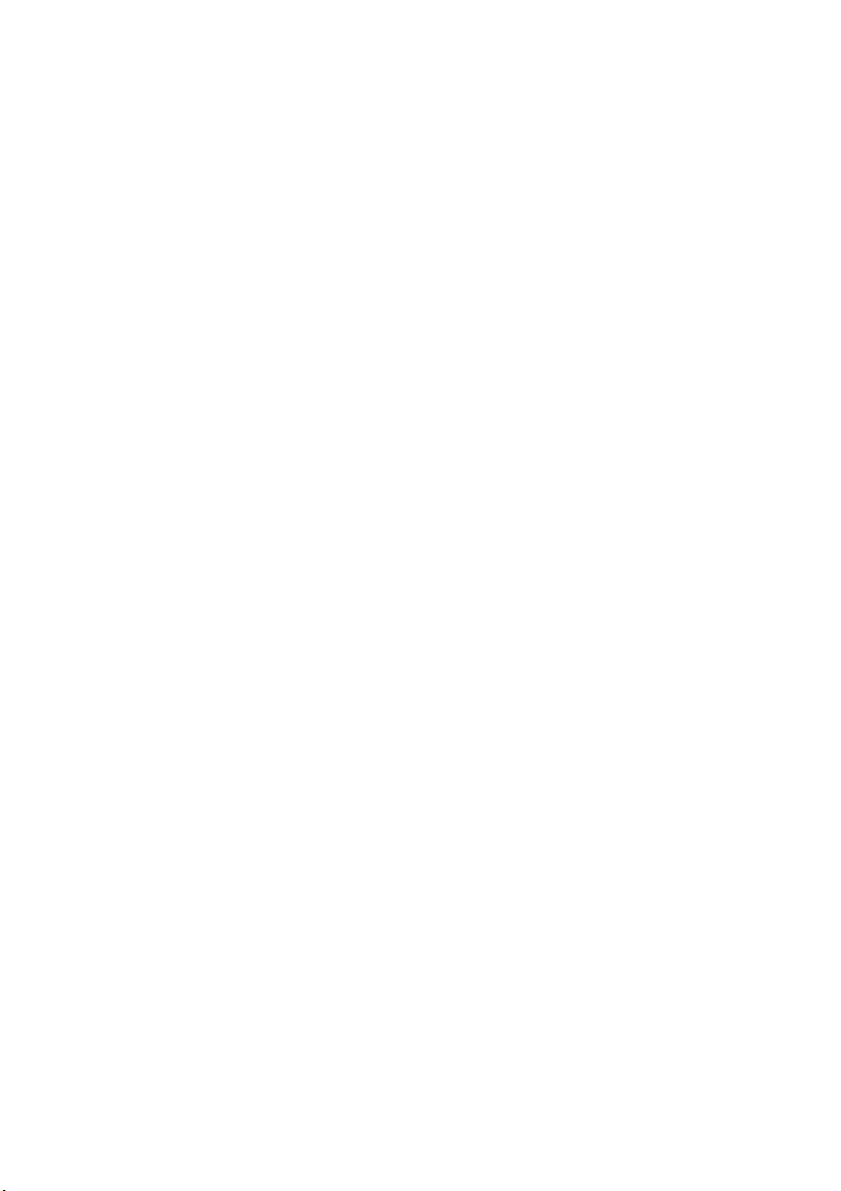
Inhoud
Hoofdstuk 1. Voor gebruik .....................................................................1
Hoofdstuk 2. Besturingssysteeminterfaces.........................................2
Schakelen tussen de schermen ..................................................................................2
Het Start-scherm gebruiken.......................................................................................3
Het bureaublad gebruiken.........................................................................................6
Hoofdstuk 3. De charms.........................................................................7
De charm Search (Zoeken).........................................................................................8
De charm Share (Delen) .............................................................................................9
De charm Start .............................................................................................................9
De charm Devices (Apparaten).................................................................................9
De charm Settings (Instellingen).............................................................................10
Hoofdstuk 4. Apps downloaden via de Windows Store .................... 12
Een Microsoft-account aanmaken...........................................................................12
Winkelen.....................................................................................................................13
Uw apps zoeken en downloaden............................................................................13
Hoofdstuk 5. Aanraakgebaren .............................................................14
Hoofdstuk 6. Help and support (Help en ondersteuning) ................. 17
Handelsmerken ..................................................................................... 18
i
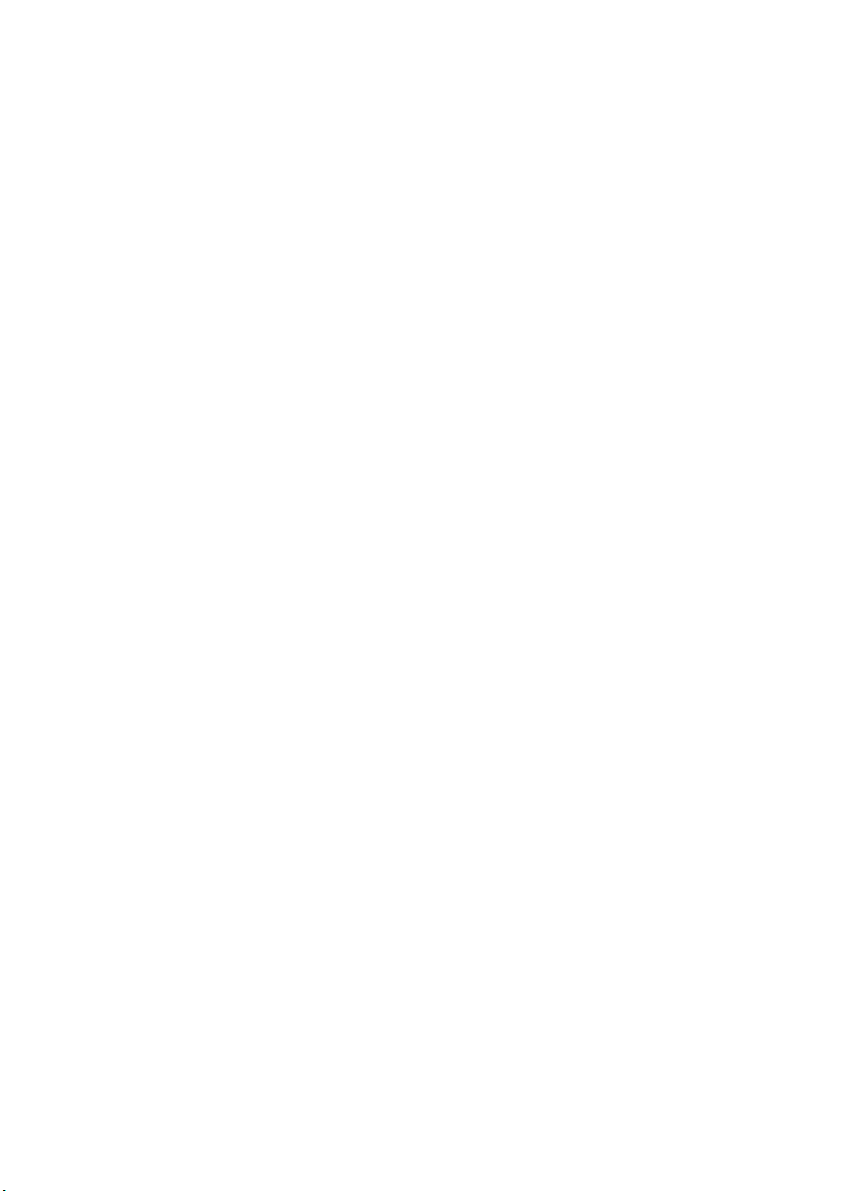

Hoofdstuk 1. Voor gebruik
Mogelijk moet u het besturingssysteem configureren vooraleer u de
computer voor het eerst gebruikt. De onderstaande procedures kunnen deel
uitmaken van het configuratieproces:
• Een regio en een taal kiezen
• De licentievoorwaarden aanvaarden
• Uw computer personaliseren
• De internetverbinding configureren
• Pc-instellingen
• Een gebruikersaccount aanmaken
1
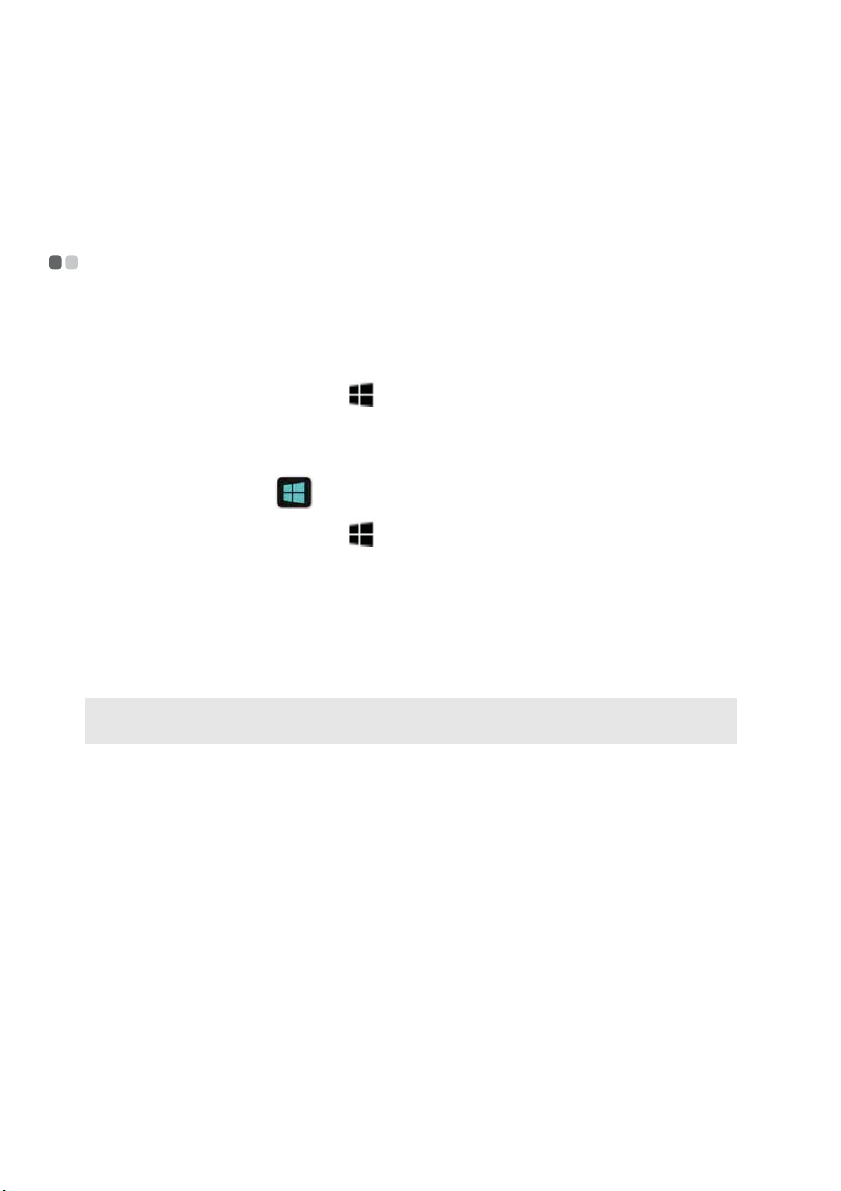
Hoofdstuk 2. Besturingssysteeminterfaces
Windows® 8.1 beschikt over twee hoofdinterfaces: het Start-scherm en het
Windows-bureaublad.
Schakelen tussen de schermen - - - - - - - - - - - - - - - - - - - - - - - - - - - - - - - - - - - - - - - - - - -
Om over te schakelen van het Start-scherm naar het Windows-bureaublad,
onderneemt u een van de volgende acties:
• Tik of klik op de tegel Desktop (Bureaublad) op het Start-scherm.
• Druk op de Windows-toets + D.
Om over te schakelen van het bureaublad naar het Start-scherm, onderneemt
u een van de volgende acties:
• Tik of klik op Start op de charmsbalk.
• Druk op de Windows-toets .
• Verplaats de cursor naar de linkeronderhoek en tik of klik vervolgens op
de Start-knop.
Om te schakelen tussen verschillende apps, gaat u als volgt te werk:
1
Veeg vanaf de linkerkant van het scherm naar rechts en vervolgens –
zonder uw vinger op te tillen – terug naar links.
Opmerking: Als u een muis of de touchpad gebruikt, verplaatst u de cursor naar de
linkerbovenhoek en schuift u deze vervolgens naar beneden.
2
Wanneer de lijst met apps verschijnt, tikt of klikt u om tussen de apps te
schakelen.
2
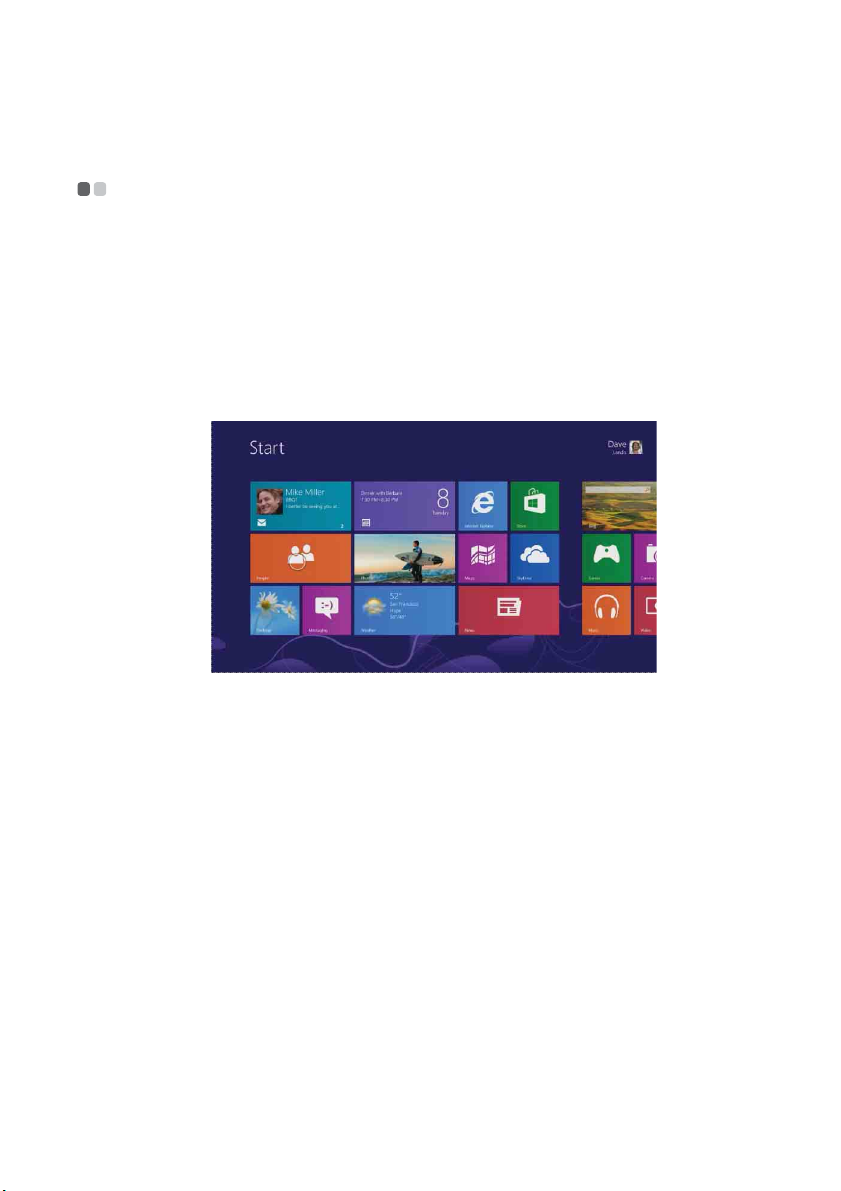
Hoofdstuk 2. Besturingssysteeminterfaces
Het Start-scherm gebruiken - - - - - - - - - - - - - - - - - - - - - - - - - - - - - - - - - - - - - - - - - - - - - - - - - - -
Het Start-scherm is het middelpunt van uw besturingssysteem. U kunt het
aanpassen zodat het precies is zoals u dat wilt. U kunt uw favoriete apps,
websites, vrienden, bestanden en mappen vastmaken aan het Start-scherm
zodat u deze snel terugvindt.
Sommige van de tegels op het Start-scherm zullen automatisch bijgewerkt
worden. Zo kunt u in een oogopslag bijvoorbeeld het weer en statusupdates
van uw vrienden zien. U hoeft de apps niet te openen om de gewenste
informatie te verkrijgen.
Tegels verplaatsen
U kunt de tegels naar wens rangschikken op het Start-scherm. U kunt
gelijkaardige tegels naast elkaar zetten, al uw favorieten groeperen of een
groep aanmaken voor de apps die u voor uw werk gebruikt. Om een tegel te
verplaatsen, sleept u deze eerst omhoog of omlaag en daarna naar de
gewenste plaats.
Een nieuwe groep tegels aanmaken
U kunt een nieuwe groep tegels aanmaken door een tegel te verslepen naar
een open ruimte. Als er een grijze balk verschijnt, laat u de tegel los. Op die
manier wordt er een nieuwe groep aangemaakt waarnaar u meer tegels kunt
slepen.
Als u klaar bent met het groeperen van de tegels, kunt u de groep een naam
geven. Om de groep een naam te geven, houdt u een tegel in een groep
ingedrukt of klikt u er met de rechtermuisknop op, en tikt of klikt u
vervolgens op Name group (Naam aan groep geven).
3
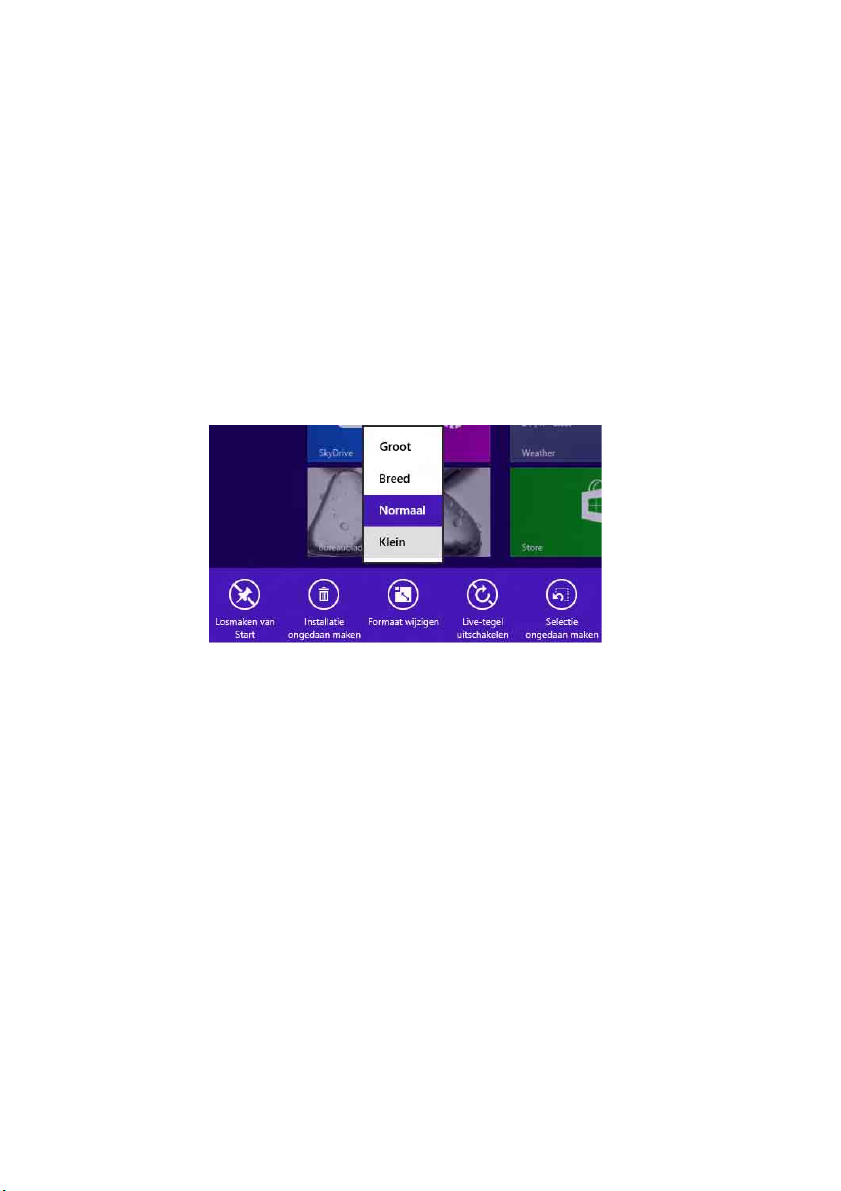
Hoofdstuk 2. Besturingssysteeminterfaces
De grootte van een tegel wijzigen
U kunt vier verschillende groottes kiezen voor een tegel. De grootte van een
tegel wijzigen:
1
Houd een tegel ingedrukt of klik er met de rechtermuisknop op om deze
te selecteren.
2
Selecteer Resize (Formaat wijzigen) op de onderste balk zoals hieronder
weergegeven.
3
Selecteer Large (Groot), Wide (Breed), Medium (Normaal) of Small
(Klein) als formaat voor de tegel.
Een tegel verwijderen
Om een tegel te verwijderen van het Start-scherm, onderneemt u een van de
volgende acties:
• Selecteer de tegel en selecteer vervolgens Unpin from Start (Losmaken
van Start). In dat geval is de app nog steeds beschikbaar wanneer u ernaar
zoekt, en kunt u deze ook later opnieuw vastmaken.
• Selecteer de tegel en selecteer vervolgens Uninstall (Installatie ongedaan
maken). Merk op dat in dit geval de app niet langer beschikbaar zal zijn
wanneer u ernaar zoekt. U moet de app opnieuw installeren als u deze
opnieuw wilt gebruiken.
Het vergrendelingsscherm wijzigen
U kunt het vergrendelingsscherm personaliseren. Het vergrendelingsscherm
wijzigen:
1
Open de charmsbalk en selecteer Settings (Instellingen) → Change PC
settings (Pc-instellingen wijzigen).
4

Hoofdstuk 2. Besturingssysteeminterfaces
2
Tik of klik op PC & devices (Pc en apparaten) → Lock screen
(Vergrendelingsscherm).
3
Kies een bestaande afbeelding of tik of klik op Browse (Bladeren) om een
afbeelding te zoeken op uw computer. U kunt er ook voor kiezen om een
diavoorstelling weer te geven of apps toe te voegen aan uw
vergrendelingsscherm.
U kunt apps toevoegen aan uw vergrendelingsscherm om updates te
ontvangen als uw computer vergrendeld is. U kunt bijvoorbeeld de app
Agenda toevoegen zodat u in een oogopslag ziet of u binnenkort een
afspraak hebt, of de app Mail toevoegen om te zien of u nieuwe berichten
hebt.
5

Hoofdstuk 2. Besturingssysteeminterfaces
Het bureaublad gebruiken - - - - - - - - - - - - - - - - - - - - - - - - - - - - - - - - - - - - - - - - - - - - - - - - - - - - - - - -
Windows 8.1 heeft een nieuw Start-scherm maar biedt u ook de mogelijkheid
om te werken met het vertrouwde bureaublad, waar u alles kunt doen wat u
vroeger ook kon met Windows.
Het bureaublad personaliseren
Alle personalisatie-instellingen waarmee u vertrouwd bent (bv. thema's,
achtergronden, geluiden en kleuren) zijn nog steeds beschikbaar, en u kunt
uw bureaublad naar wens aanpassen.
Blijf drukken of klik met de rechtermuisknop op een open zone op het
bureaublad en tik of klik op Personalize (Aan persoonlijke voorkeur
aanpassen).
U kunt de nieuwe thema's en achtergronden bekijken in de Personalization
Gallery.
Opmerking: Als u niets vindt dat u aanstaat, kunt u meer thema's downloaden of zelfs
create your own
Uw bureaublad-apps vastmaken
.
Als u een app regelmatig gebruikt, kunt u deze vastmaken op de taakbalk op
het bureaublad. Een app vastmaken op de taakbalk:
1
Open de app die u wilt vastmaken.
2
Blijf drukken of klik met de rechtermuisknop op de app op de taakbalk
en tik of klik op Pin this program to taskbar (Dit programma vastmaken
aan de taakbalk).
6

Hoofdstuk 3. De charms
Charms zijn navigatieknoppen waarmee u Windows 8.1 kunt bedienen. De
charms zijn: Search (Zoeken), Share (Delen), Start (Start), Devices
(Apparaten) en Settings (Instellingen). De charmsbalk is het menu dat de
charms bevat.
De vijf charms bieden nieuwe en snellere manieren om tal van basistaken uit
te voeren en zijn altijd beschikbaar, ongeacht welke app er geopend is.
Voer een van de volgende handelingen uit om de charmsbalk te openen:
• Verplaats de cursor naar de rechterboven- of rechteronderhoek tot de
charmsbalk wordt weergegeven.
•Druk op + C.
7

Hoofdstuk 3. De charms
De charm Search (Zoeken) - - - - - - - - - - - - - - - - - - - - - - - - - - - - - - - - - - - - - - - - - - - - - - - - - - - - - - -
De charm Search (Zoeken) is een krachtige nieuwe manier om te zoeken
naar gewenste informatie. Er zijn vijf verschillende zoekgebieden:
Everywhere (Overal), Settings (Instellingen), Files (Bestanden), Web
images (Webafbeeldingen) en Web videos (Webvideo's). Met de charm
Zoeken ( + Q) kunt u om het even wat zoeken. U kunt in de huidige app
zoeken (bijvoorbeeld een bepaald bericht zoeken in Mail), een andere app
zoeken, op uw volledige computer zoeken (naar een app, instelling of
bestand), of zoeken naar een item op het internet via Bing.
Opmerking: Om te zoeken vanaf het Start-scherm, hoeft u zelfs de charmsbalk niet te
openen. U kunt gewoon meteen beginnen te typen waarnaar u wilt zoeken.
Overal zoeken.
Als u deze optie selecteert, kunt u zoeken naar lokale bestanden, apps en
instellingen, en op het internet via Bing. U kunt de zoekresultaten filteren
zodat er alleen apps, instellingen, bestanden of webinhoud weergegeven
worden, afhankelijk van waar u naar op zoek bent. U kunt bijvoorbeeld
zoeken naar Paint en meteen de app Paint openen.
Instellingen zoeken.
Als u deze optie selecteert, kunt u zoeken naar items in Change PC settings
(Pc-instellingen wijzigen). U hoeft geen meerdere stappen te doorlopen om
de gewenste instelling te vinden.
8

Hoofdstuk 3. De charms
Bestanden zoeken.
Als u deze optie selecteert, kunt u zoeken naar om het even welk bestand dat
op de computer opgeslagen is.
Webinhoud zoeken.
Als u deze optie selecteert, kunt u via Bing zoeken naar webinhoud zoals
afbeeldingen, video's, nieuws enz.
De charm Share (Delen) - - - - - - - - - - - - - - - - - - - - - - - - - - - - - - - - - - - - - - - - - - - - - - - - - - - - - - - - - - - - -
Met de charm Share (Delen) ( + H) kunt u koppelingen, foto's en meer
naar uw vrienden en sociale netwerken verzenden zonder de geactiveerde
app te sluiten. Wanneer er een bepaalde app geopend is, kunt u de charm
Delen gebruiken om bestanden, foto's of webpagina's te delen met mensen
die u kent. Selecteer het item dat u wilt delen, open de charmsbalk en
selecteer Share (Delen).
De charm Start - - - - - - - - - - - - - - - - - - - - - - - - - - - - - - - - - - - - - - - - - - - - - - - - - - - - - - - - - - - - - - - - - - - - - - - - - - - - - - - - - - -
U kunt steeds terugkeren naar het Start-scherm door de charm Start te
gebruiken. Open de charmsbalk en selecteer Start.
Deze charm heeft dezelfde functie als de Start-knop of de Windows-toets .
Opmerking: Als het Start-scherm al geopend is, kunt u deze charm gebruiken om terug te
keren naar de laatst gebruikte app.
De charm Devices (Apparaten) - - - - - - - - - - - - - - - - - - - - - - - - - - - - - - - - - - - - - - - - - - - -
U kunt de charm Devices (Apparaten) ( + K) gebruiken om een audio- of
videospeler, een printer of een projector in een app te configureren. Er zijn
drie opties: Play (Afspelen), Print (Afdrukken) en Project (Projecteren).
Play (Afspelen)
Als er een app van een speler geopend is, zoals Xbox video of Media Player,
kunt u Add a device (Een apparaat toevoegen) selecteren om audio of video
af te spelen via een ander apparaat.
9

Hoofdstuk 3. De charms
Print (Afdrukken)
Hiermee kunt u een printer configureren en documenten afdrukken.
Project (Projecteren)
Hier kunt u meer schermen toevoegen door Add a display (Scherm
toevoegen) te selecteren.
De charm Settings (Instellingen) - - - - - - - - - - - - - - - - - - - - - - - - - - - - - - - - - - - - - - - -
U kunt de charm Settings (Instellingen) ( + I) gebruiken om uw
computer te personaliseren door dingen zoals uw accountafbeelding en de
achtergrond en kleur van het Start-scherm te wijzigen. Als er een app
geopend is, kunt u deze charm gebruiken om de instellingen voor die
specifieke app te openen. Er zijn ook enkele algemene instellingen, zoals het
volume en de helderheid, die u op die manier snel kunt openen. Voor meer
instellingen en manieren om uw computer te personaliseren, opent u vanaf
om het even welke locatie op uw computer de charmsbalk en selecteert u
Settings (Instellingen) → Change PC settings (Pc-instellingen wijzigen).
U kunt via dit paneel ook de slaapstand activeren, de computer opnieuw
opstarten of de computer uitschakelen. Raadpleeg de volgende onderdelen
voor meer informatie.
De slaapstand activeren
Activeer de slaapstand op de computer als u er slechts voor een korte tijd
van weg bent.
Als de computer zich in de slaapstand bevindt, kunt u deze snel activeren en
verder gebruiken. Zo kunt u het opstartproces overslaan.
Voer een van de volgende handelingen uit om de slaapstand te activeren:
• Sluit het scherm.
• Druk op de aan/uit-knop.
•Houd de Start-knop in de linkeronderhoek ingedrukt of klik er met de
rechtermuisknop op en selecteer Shut down (Afsluiten of afmelden) →
Sleep (Slaapstand).
10

Hoofdstuk 3. De charms
• Open de charmsbalk en selecteer Settings (Instellingen) →
Power (Aan/Uit) → Sleep (Slaapstand).
Let op: Wacht tot het aan/uit-lampje begint te knipperen (dit betekent dat de slaapstand
geactiveerd is) voordat u uw computer verplaatst. Als u de computer verplaatst
terwijl de harde schijf draait, kan de harde schijf schade oplopen, waardoor u
gegevens kunt verliezen.
Voer een van de volgende handelingen uit om de computer te wekken:
• Druk op een willekeurige toets op het toetsenbord.
Opmerking: Als de computer niet geactiveerd wordt nadat u op een toets op het
toetsenbord drukt, is het mogelijk dat de sluimerstand geactiveerd is. Sluit in
dat geval de computer aan op het stroomnet en druk op de aan/uit-knop.
•Druk op de aan/uit-knop.
De computer uitschakelen
Schakel uw computer uit als u deze gedurende een lange periode niet zult
gebruiken.
Voer een van de volgende handelingen uit om de computer uit te schakelen:
• Houd de Start-knop in de linkeronderhoek ingedrukt of klik er met de
rechtermuisknop op en selecteer Shut down (Afsluiten of afmelden) →
Shut down (Afsluiten).
• Open de charmsbalk en selecteer Settings (Instellingen) → Power
(Aan/Uit) → Shut down (Afsluiten).
11

Hoofdstuk 4. Apps downloaden via de Windows Store
De Windows Store is een softwaredistributieplatform in het
besturingssysteem Windows 8.1. U kunt apps downloaden via de winkel en
deze installeren op uw computer.
Uw computer moet verbonden zijn met het internet voor u de winkel kunt
gebruiken om apps te downloaden en te installeren. U kunt verbinding
maken met een LAN (Local Area Network) met internettoegang of via een
internetserviceprovider (ISP).
Voor een draadloze verbinding:
1
Open de charmsbalk en selecteer Settings (Instellingen).
2
Tik of klik op het pictogram voor draadloze netwerken .
3
Tik of klik op het netwerk waarmee u verbinding wilt maken en selecteer
vervolgens Connect (Verbinding maken). Voer de beveiligingssleutel
voor het netwerk in als u hierom wordt gevraagd.
Opmerking: Neem contact op met uw netwerkbeheerder als u de beveiligingssleutel voor
het netwerk niet kent.
Voor een bekabelde verbinding:
1
Sluit het ene uiteinde van een netwerkkabel aan op de RJ-45-poort op uw
computer.
2
Sluit het andere uiteinde van de netwerkkabel aan op de poort van een
ethernetnetwerk.
Opmerking: Als de verbinding voorzien wordt door een internetserviceprovider, sluit u
de kabel aan op een poort op een DSL of kabelmodem. Mogelijk moet u uw
aanmeldingsgegevens invoeren voor deze verbinding. Neem contact op met
uw internetserviceprovider voor meer informatie.
Een Microsoft-account aanmaken - - - - - - - - - - - - - - - - - - - - - - - - - - - - - - - - - - - - -
U hebt een geldige Microsoft-account nodig om apps te downloaden via de
winkel. Een Microsoft-account aanmaken:
1
Open de charmsbalk en selecteer Settings (Instellingen) → Change PC
settings (Pc-instellingen wijzigen).
2
Tik of klik op Accounts (Accounts) → Your account (Uw account).
3
Tik of klik op Connect to a Microsoft account (Koppelen aan een
Microsoft-account).
4
Volg de instructies op het scherm om een Microsoft-account aan te
maken.
12

Hoofdstuk 4. Apps downloaden via de Windows Store
Winkelen - - - - - - - - - - - - - - - - - - - - - - - - - - - - - - - - - - - - - - - - - - - - - - - - - - - - - - - - - - - - - - - - - - - - - - - - - - - - - - - - - - - - - - - - - - - - - - - - - -
Als u een internetverbinding ingesteld hebt en een Microsoft-account
aangemaakt hebt, kunt u de winkel gebruiken om apps te downloaden en te
installeren.
Voer een van de volgende handelingen uit om de Windows Store te openen:
• Tik of klik op de app Store op het Start-scherm.
• Ga naar http://www.windowsstore.com
in uw webbrowser.
Uw apps zoeken en downloaden - - - - - - - - - - - - - - - - - - - - - - - - - - - - - - - - - - - - - - - -
In de Windows Store kunt u de uitgelichte apps bekijken, een categorie
selecteren om de apps te verkennen en lijsten met apps zoals Popular now
(Populair), New releases (Nieuwe releases), Top paid (Populair betaald) en
Top free (Populair gratis) bekijken. Als u weet wat u wilt, kunt u gewoon
beginnen te typen. U krijgt resultaten te zien met de apps die beantwoorden
aan uw zoekopdracht.
Wanneer u de gewenste app gevonden hebt, tikt of klikt u op Buy (Kopen) of
Try (Proberen) (gratis proefversie) voor een betaalde app of op Install
(Installeren) voor een gratis app. Als de app geïnstalleerd is, kunt u deze
terugvinden op het Start-scherm.
13

Hoofdstuk 5. Aanraakgebaren
Raadpleeg deze tabel als u wilt weten wat wij bedoelen als we het over
vegen, tikken of andere manieren hebben om Windows 8.1 te bedienen via
een aanraakscherm.
De term die wij
gebruiken
Tikken
Ingedrukt houden
Uw vingers naar
elkaar of uit elkaar
bewegen om te
zoomen
De handeling die u
moet uitvoeren
Tik een keer op een
item.
Druk met uw vinger op
het scherm en blijf die
plaats enkele seconden
aanraken.
Raak het scherm of een
item met twee of meer
vingers aan en beweeg
uw vingers vervolgens
naar elkaar toe of van
elkaar weg.
Het resultaat
Het item waarop u tikt, wordt
geopend. Gelijkaardig aan klikken
met een muis.
Toont informatie zodat u meer te
weten komt over een item.
Opent een menu dat specifiek
afgestemd is op wat u doet.
Gelijkaardig aan klikken met de
rechtermuisknop met een muis.
Toont verschillende niveaus van
informatie. Het Start-scherm is
een goede plaats om deze functie
uit te testen.
Er wordt visueel in- of
uitgezoomd, bijvoorbeeld op
foto's of kaarten.
14
Draaien
Plaats twee of meer
vingers op een item en
draai met uw hand.
Draait dingen in de richting
waarin u uw hand draait. Niet alle
items kunnen gedraaid worden.

Slepen om te
scrollen
Hoofdstuk 5. Aanraakgebaren
Slepen om de
volgorde te
wijzigen
Vegen om te
selecteren
Sleep uw vinger over
het scherm.
Druk op een item en
verschuif het naar de
tegenovergestelde
richting die u zou
gebruiken om te
scrollen. (Als u
bijvoorbeeld naar links
of rechts zou scrollen,
versleept u het item
omhoog of omlaag.)
Laat het item los als u
het naar de nieuwe
locatie verplaatst hebt.
Sleep een item een kort
stukje in de richting die
omgekeerd is aan de
richting waarin de
pagina scrolt. (Als u
bijvoorbeeld naar links
of rechts zou scrollen,
verschuift u het item
omhoog of omlaag.) Een
snelle, korte beweging
werkt hiervoor het best.
Scrolt door de informatie op het
scherm. Gelijkaardig aan scrollen
met een muis.
Verplaatst een item. Gelijkaardig
aan verslepen met een muis. Het
Start-scherm is een goede plaats
om deze functie uit te testen.
Selecteert een item zoals een foto
of een tegel op het Start-scherm.
Als u deze handeling uitvoert,
worden er vaak opdrachten voor
de app weergegeven.
15

Hoofdstuk 5. Aanraakgebaren
Vegen vanaf de
rand
Lang drukken,
kort vegen
Begin vanaf de rand en
veeg naar binnen toe.
Lang drukken op een
toets op een
schermtoetsenbord.
Rechterrand: opent de charms
(Zoeken, Delen, Start, Apparaten,
Instellingen).
Linkerrand:
Toont de geopende apps.
Lijnt apps uit. Veeg vanaf de
linkerrand en verschuif de app
tot er een verdeler verschijnt.
Verplaats de app vervolgens
naar de gewenste plaats.
Versleep de verdeler om de
grootte van de app te wijzigen.
Toont de recent geopende apps.
Veeg vanaf de linkerrand naar
rechts en daarna weer naar
links zonder uw vinger op te
tillen.
Boven- of onderrand:
Toont opdrachten, zoals Nieuw
en Vernieuwen, of specialere
menu's die ingebouwd zijn in
een app.
Sluit apps. Als u veegt vanaf de
boven- naar de onderrand van
het scherm, wordt de huidige
app gesloten.
Opent het scherm met apps.
Veeg vanaf de onderrand van
het Start-scherm naar boven
om het scherm met apps
rechtstreeks te openen.
Wanneer u bijvoorbeeld gegevens
invoert met behulp van het
toetsenbord dat weergegeven
wordt op een aanraakscherm,
kunt u meer tekens invoeren als u
lang drukt op het vraagteken en
een korte veegbeweging maakt.
Deze functie werkt ook voor heel
wat andere toetsen op het
schermtoetsenbord.
16

Hoofdstuk 6. Help and support (Help en ondersteuning)
Als u problemen ervaart met het besturingssysteem, kunt u het bestand
Windows Help and support (Help en ondersteuning). Voer een van de
volgende handelingen uit om het bestand te openen:
• Open de charmsbalk en selecteer Settings (Instellingen) → Help.
•Druk op F1 of Fn + F1 (afhankelijk van uw toetsenbord).
Opmerking: Met de nieuwe app Help en tips op het Start-scherm kunt u kennismaken
met de nieuwe functies van Windows 8.1.
17

Handelsmerken
Lenovo is een handelsmerk van Lenovo in België, Nederland en/of andere
landen.
Microsoft en Windows zijn handelsmerken van Microsoft Corporation in de
Verenigde Staten en/of andere landen.
Andere bedrijfs-, product- en servicenamen zijn mogelijk handelsmerken of
servicemerken van derden.
18


nl-NL
Rev.AA00
